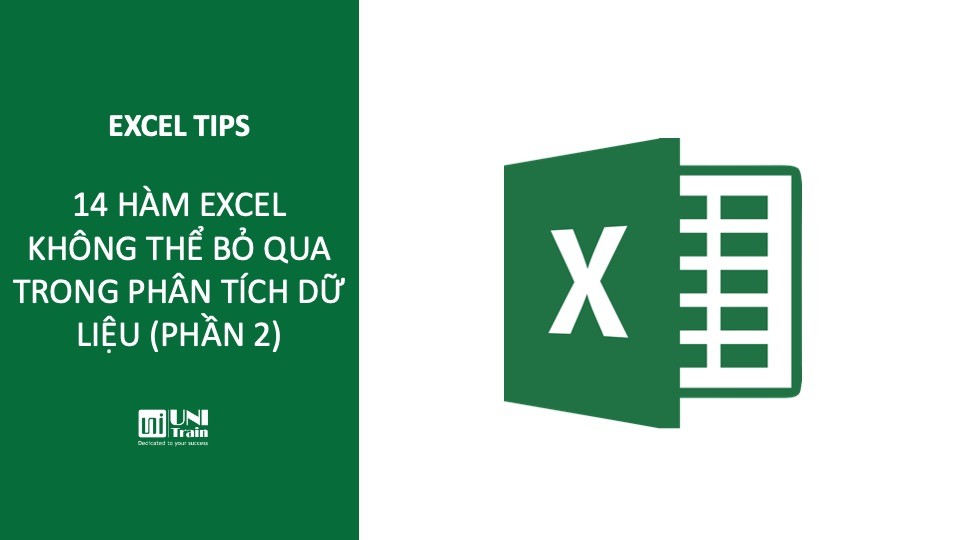Trong khi sử dụng Excel, sẽ có nhiều lần bạn mắc phải tình trạng chọn sai hàm để phân tích dữ liệu. Điều này dẫn tới tiêu tốn rất nhiều thời gian và chỉ mang lại kết quả không chính xác. Vì vậy trong bài này, UniTrain sẽ giúp bạn giải quyết những sai sót trên với 14 hàm phân tích dữ liệu Excel.
FIND/SEARCH
FIND, SEARCH là những tính năng dùng để đếm chữ trong một bộ dữ liệu. SEARCH sẽ đếm không phân biệt chữ thường hay chữ hoa. Ví dụ khi tìm kiếm từ Hoa, hàm SEARCH sẽ cho ra kết quả gồm Hoa, hoa. Trong khi hàm FIND sẽ chỉ đếm chính xác từ Hoa.
Cú pháp:
=FIND(văn bản bạn muốn tìm, văn bản có chứa văn bản bạn cần tìm, [kí tự bắt đầu tìm])
Lưu ý: [kí tự bắt đầu tìm] không bắt buộc. Bỏ qua sẽ được tự giả định là 1.
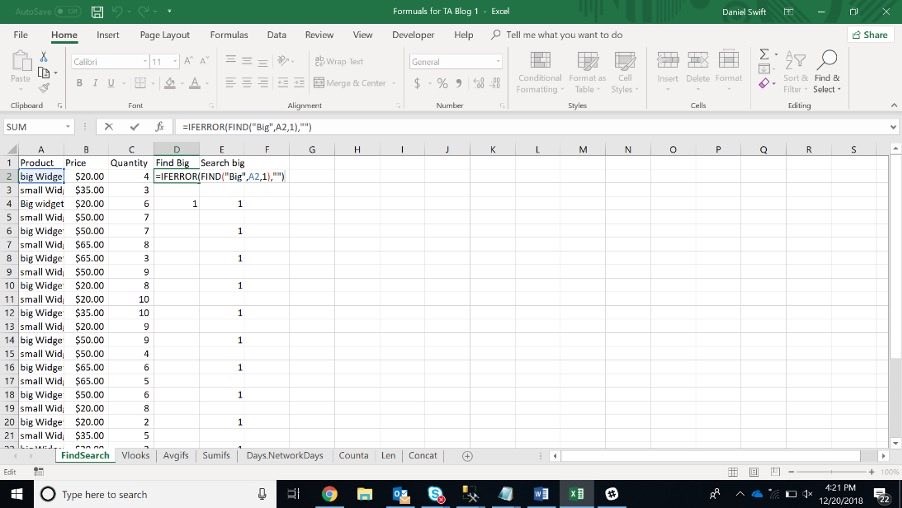
COUNTIFS
Đây là hàm dễ nhất để đếm số lượng dữ liệu đáp ứng tiêu chí bạn đặt ra. Với hàm này, các tiêu chí không bị giới hạn, bạn có thể đặt bất cứ tiêu chí nào.
Cú pháp:
=COUNTIFS(vùng cần đếm, tiêu chí bạn đặt)
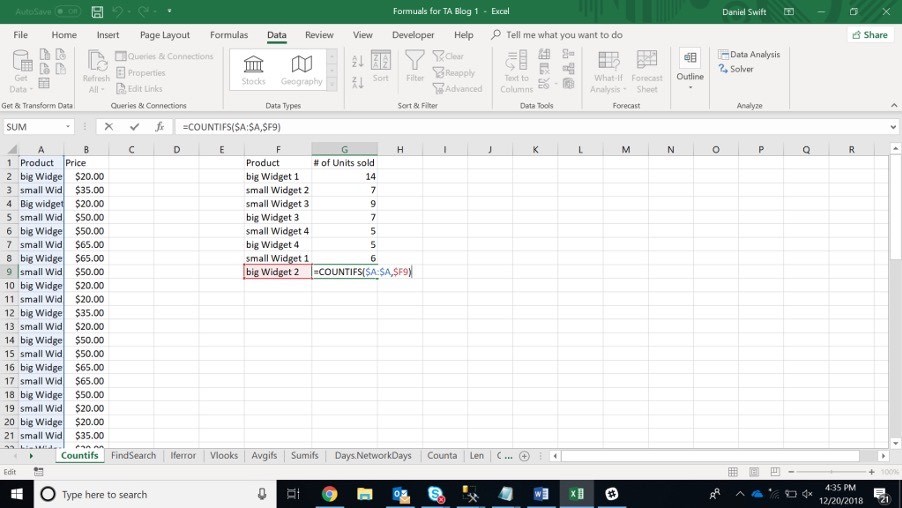
LEFT/RIGHT
Hàm LEFT, RIGHT rất hữu dụng để trích dữ liệu ra khỏi ô. Hàm LEFT sẽ lấy số “x” ký tự bắt đầu của ô. Còn hàm RIGHT sẽ lấy “x” ký tự cuối cùng của ô.
Cú pháp:
=LEFT(ô cần trích, số ký tự “x”)
=RIGHT(ô cần trích, số ký tự “x”)
Ví dụ trích mã vùng và mã khách hàng.
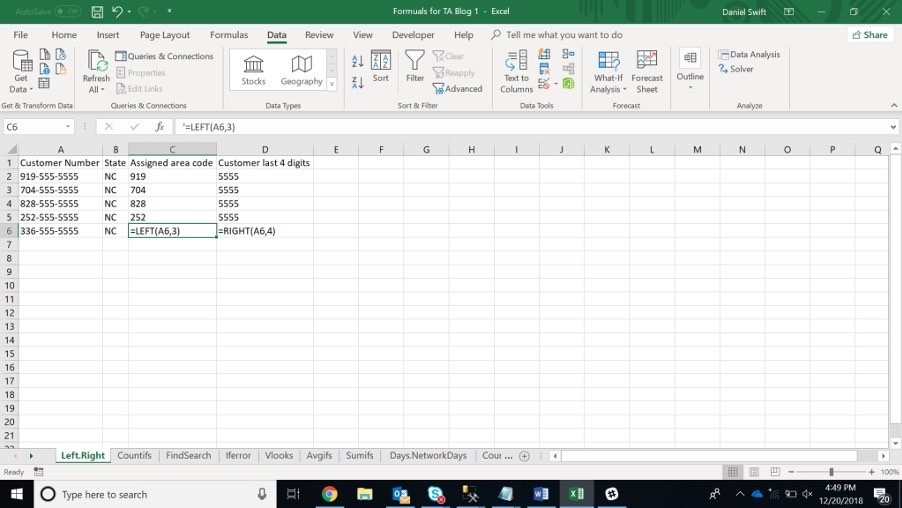
RANK
RANK là một hàm khá lâu đời, tuy nhiên vẫn rất hữu ích. Hàm này giúp bạn sắp xếp, phân hạng dữ liệu.
Cú pháp:
=RANK(giá trị cần xếp hạng, vùng dữ liệu cần sắp xếp, [thứ tự cần sắp xếp])
Lưu ý: [thứ tự cần sắp xếp] là 1 khi muốn sắp xếp từ thấp đến cao. Tham số này không bắt buộc. Bỏ qua sẽ mặc định là 0, sắp xếp từ cao xuống thấp.
Ví dụ sắp xếp khách hàng theo lượng đặt hàng.
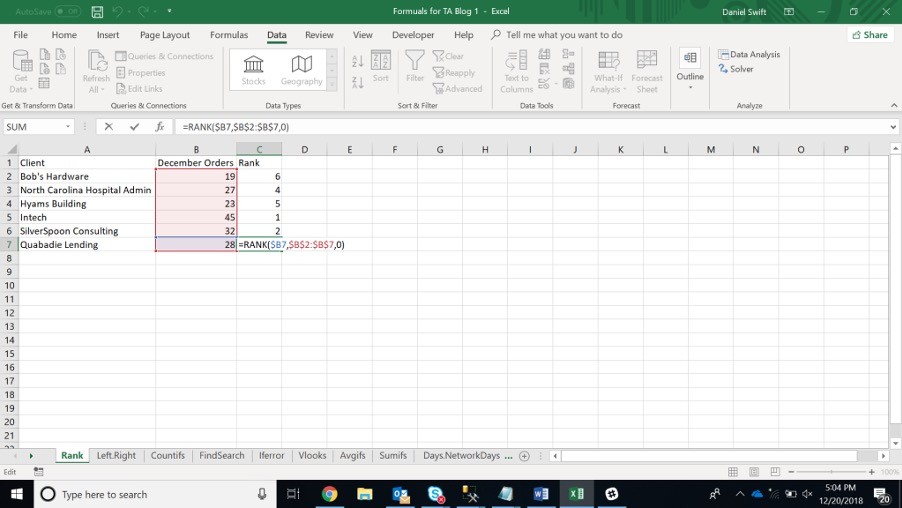
MINIFS
Hàm MINIF gần giống hàm MIN, tuy nhiên bạn có thể chọn vùng và đặt tiêu chí lọc.
Cú pháp:
=MINIFS(vùng cần xét, vùng đặt tiêu chí, tiêu chí đặt ra)
Ví dụ tìm giá thấp nhất của mặt hàng bán ra.
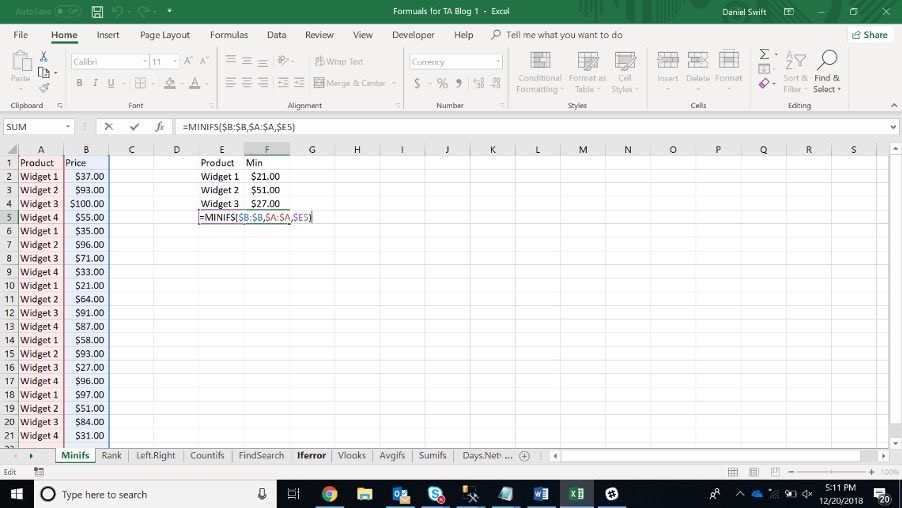
MAXIFS
Hàm này ngược lại với MINIFS, giúp bạn tìm giá trị lớn nhất dựa trên tiêu chí đặt ra.
Cú pháp:
=MAXIFS(vùng cần xét, vùng đặt tiêu chí, tiêu chí đặt ra)
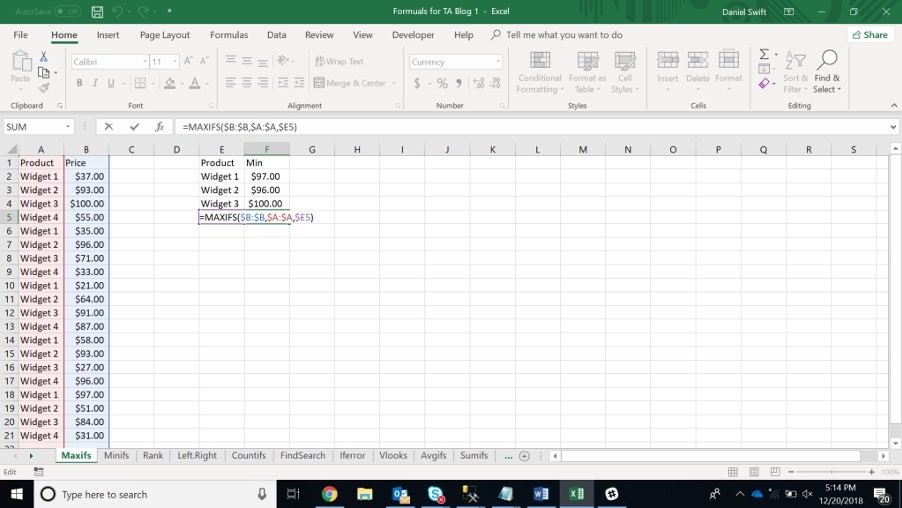
SUMPRODUCT
Hàm này là hàm rất thích hợp để tính toán trung bình lợi nhuận, điểm giá và biên. Hàm SUMPRODUCT tính tích của các ô tương ứng trong bảng và cộng các tích đó lại.
Cú pháp:
=SUMPRODUCT(vùng 1, vùng 2)
Ví dụ tính giá bán trung bình bằng cách chia giá bán cho số lượng bán ra.
Áp dụng Cú pháp cho ví dụ này: =SUMPRODUCT(B2:B9,C2:C9)/C10
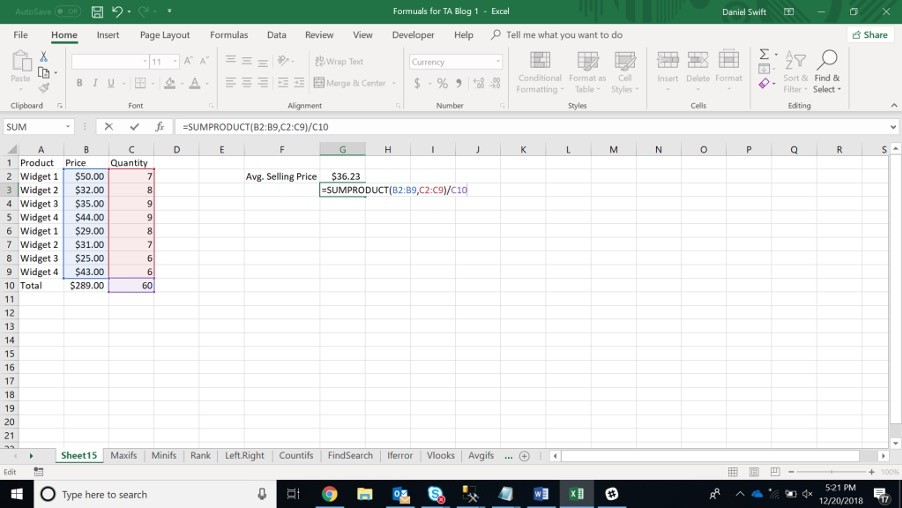
UniTrain hy vọng những hàm gợi ý trên sẽ giúp bạn tiết kiệm thời gian làm việc.
UniTrain lược dịch
Nguồn: Excel With Business
Xem thêm
Excel Tips: Các công cụ phân tích dữ liệu thông dụng trong Excel